JANDIの組織図機能 利用方法
組織図機能は管理者メニューより組織の管理が可能となります。
( STEP1 ) 右上の三本線『三』を押し、『管理者メニュー』を押す
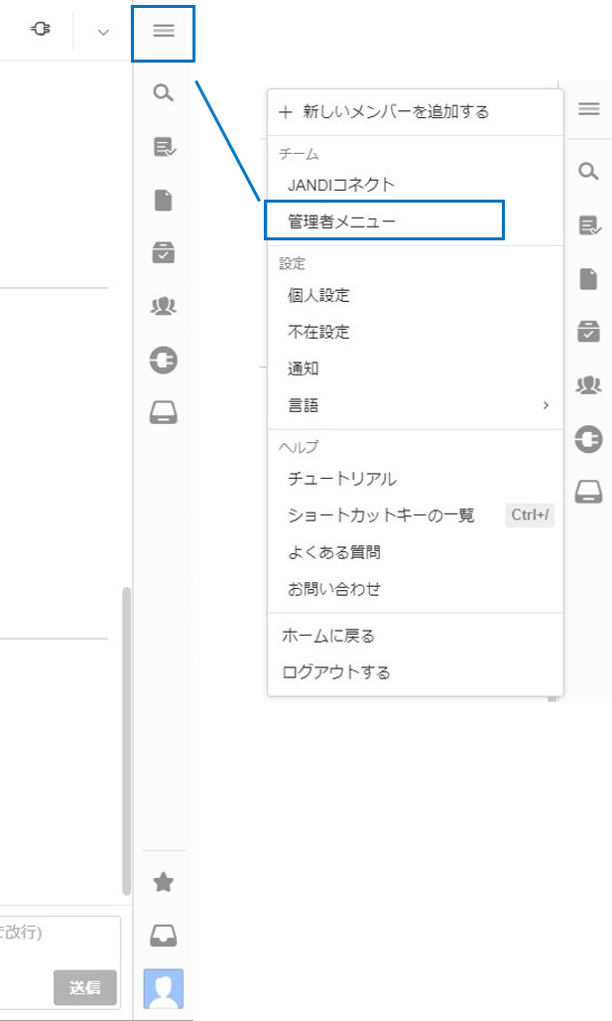
( STEP2 )ダッシュボードの『付加機能の設定』を選択し、『組織管理』をON(有効)にする
※組織管理機能がONに設定されると、管理者以外のメンバーはプロフィールの変更ができません。
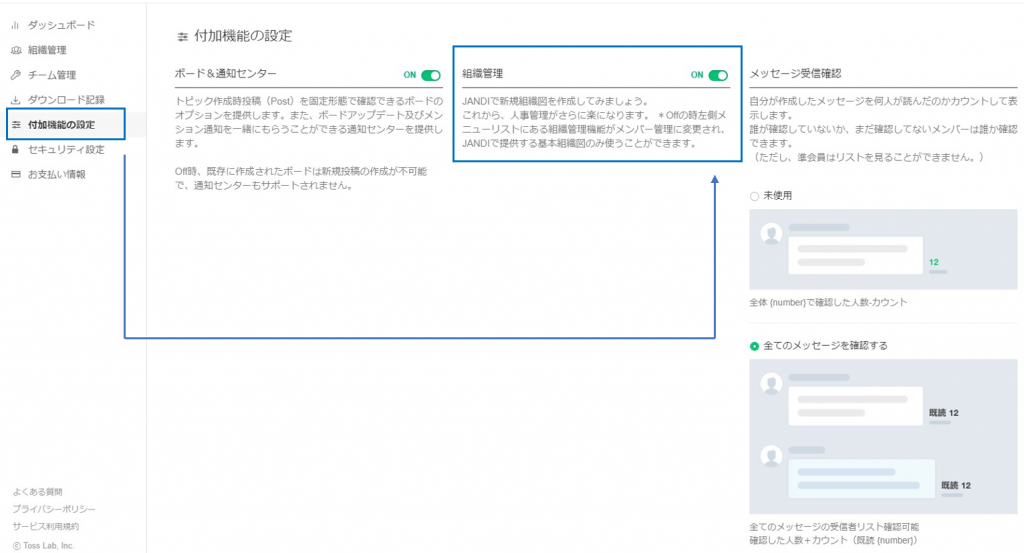
( STEP3 ) ダッシュボードの『組織管理』を選択し、『・・・』、『+サブ組織の作成』から作成

※サブ組織については、最大で7つまで作成できます。
『組織管理』の『役職管理』タブでは役職名を追加、変更及び削除することが可能
役職は自由に作成可能で、矢印で順番を移動することができます。
『組織管理』の『メンバー管理』タブではチームメンバーのプロフィールを入力及び管理することが可能
メンバー名/メール/部署/役職でチームメンバーを検索することができます。
<メンバー1人を選択してメンバー情報を編集する場合>
メンバー名をクリックして所属組織及び役職を選択した後適用するとメンバー情報編集ができます。
<メンバーの情報を2人以上編集する場合>
編集しようとするメンバーを探してチェックボックスにチェックして選択編集をクリックします。
組織/役職/権限情報で必要な動作を選択して『適用する』をクリックすると、選択したメンバーの情報を一括で編集することができます。
( STEP4 ) 作成した組織図は部署とメンバーで検索

PC/Web JANDIトークルーム右側の[組織図]アイコンをクリックすると部署/メンバーで検索できます。
≪注意事項≫
※組織図機能はプレミアム(Premium)とエンタープライズ(Enterprise) 2種類の有料プランで利用することができます。
※本操作はアプリからの操作はできません。PC/Webのみ設定することができます。
※メンバー部署及び役職一括登録のための方法は今後アップデートされる予定となります。